在现代 Windows 系统中,DirectX 是保证游戏与多媒体应用正常运行的关键组件。然而,部分用户可能因系统更新异常或旧版本残留,导致程序运行出错。本文将详细介绍几种安装或更新 DirectX 最新版本的实用方法,帮助你快速修复或优化系统图形环境。

一、通过Windows 更新安装DirectX
在 Windows 10/Windows 11 等现代系统中,DirectX 通常被视为系统组件的一部分,不提供独立的大版本安装包。要获取最新版本或补丁,可以通过 Windows 更新来同步系统组件。这既能保证兼容性,也能让系统自动处理依赖与校验。
1. 点击“开始”菜单,打开“设置”(齿轮图标)。
2. 进入 “更新与安全”(或 “Windows 更新”)界面。
3. 点击 “检查更新” 按钮,让系统查找可用更新。
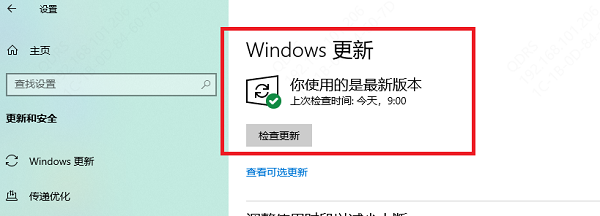
4. 如果存在针对 DirectX 或与图形、多媒体相关的更新,系统会自动下载并安装。
5. 更新完成后,重启计算机以确保所有组件生效。
二、通过驱动魔术师下载最新 DirectX 组件
对于部分用户而言,微软官网下载速度较慢或页面访问不便,可以选择使用“驱动魔术师”来获取 DirectX 最新版本。该软件会自动检测系统缺失的 DirectX 组件,并提供一键修复或更新功能。此方式适合不熟悉手动安装流程的用户。
 好评率97%
好评率97%
 下载次数:3196713
下载次数:3196713
1. 点击上方按钮下载安装并打开“驱动魔术师”点击【立即体检】软件便会自动扫描电脑情况;
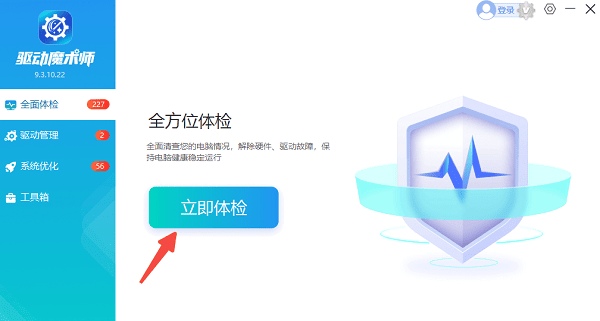
2. 扫描完成之后,鼠标滑动便可看到列表展示一些缺失的运行库文件,用户点击【全面修复】即可一键修复相关问题。
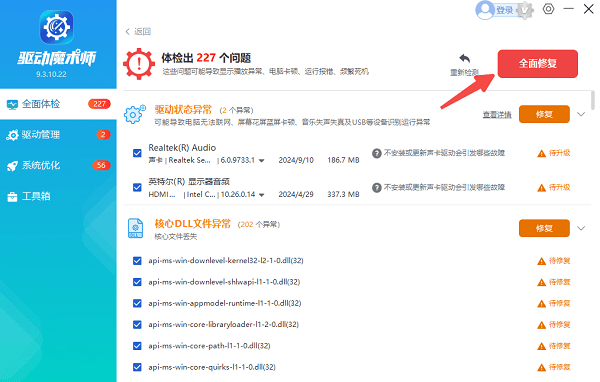
3. 安装完成后重启电脑,重新运行游戏。
三、在自带安装包中执行 DirectX 安装
许多游戏安装包或软件发行包中,会自带 “DirectX 安装程序”(通常命名为 `DXSetup.exe` 或 “DirectX Redist” 文件夹)。这种方法针对的是特定游戏所需版本的 DirectX 组件,能有效避免与系统版本冲突,保证该游戏需要的库被正确安装。适合游戏安装时遇到缺失 DLL 报错的场景。
1. 打开游戏或软件的安装目录,查找名为 “DirectX” 或 “Redist”(Redistributable) 文件夹。
2. 在该目录里找到安装程序,例如 `DXSetup.exe`、`InstallDX.exe` 或类似名称。
3. 双击该 DirectX 安装程序,启动安装向导。
4. 接受许可协议,点击“下一步”或“Install”。
5. 等待程序将所需组件写入系统(包括 DLL、库文件等)。
6. 安装结束后,关闭安装程序。
7. 若游戏尚未启动,最好重启计算机;如果游戏在安装后马上启动,也通常能立即生效。
四、手动下载DirectX 运行时并安装
如果你无法联网或网络条件不佳,可以选择下载微软提供的离线完整包,它包含完整的 DirectX 运行库集合。这种方式适用于在多台机器安装、断网环境或特别需要一整套 DLL 的场景。但要注意版本兼容性与系统要求。
1. 在支持的微软下载页面查找 DirectX 离线完整包,例如 “DirectX End-User Runtimes (June 2010)”。
2. 下载该完整包(通常为压缩包或自解压文件)。

3. 将下载的文件解压到一个临时目录(例如 `C:\DXFull`)。
4. 进入解压后的目录,找到 `DXSetup.exe` 或 `Setup.exe`(或其他安装程序)。
5. 以管理员身份运行该安装程序(右键 → “以管理员身份运行”)。
6. 接受许可协议,然后按步骤安装组件。
7. 安装完成后,建议重启系统。
总的来说,DirectX 的安装与更新方式多样,用户可根据自身情况选择最合适的方案。无论是通过 Windows 更新、驱动魔术师,还是手动下载离线包,都能有效获取最新组件。保持 DirectX 更新不仅能提升系统性能,还能避免游戏运行错误或画面异常。







